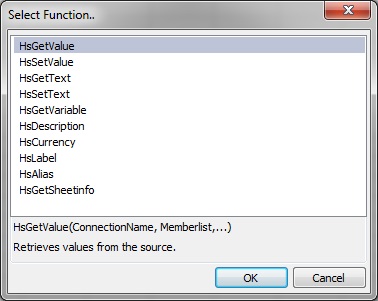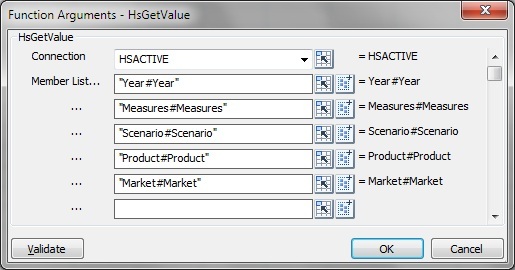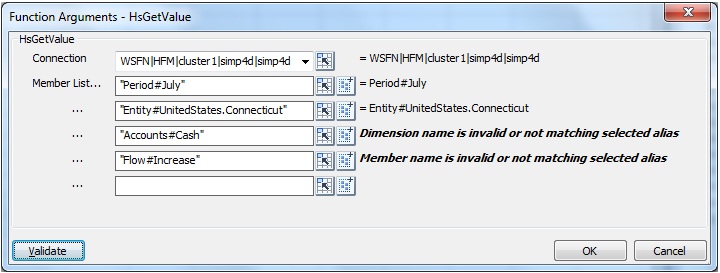在函式建置器中建立函式
在「函式建置器」中,您可以選取函式並指定函式要使用的連線和成員。「函式建置器」接著會使用適當語法建立函式,並將其輸入到選取儲存格。您可以編輯這些函式。
所指定「函式建置器」欄位中提供的選取項目會受您在「函式建置器」其他欄位所選取項目的限制。例如,只會顯示所選函式支援的連線以及所選函式支援的維度。
您可以為每個函式引數選取儲存格參照。如果您知道引數輸入值,則可以在離線模式下 (也就是未連線到資料來源時) 建立函式。每個引數都具有輸入功能。如需詳細資訊,請參閱函式描述。
註:
您可以使用在「函式建置器」(版本 11.1.2.2.310 之前) 中建立的函式。然而,從版本 11.1.2.2.310 開始,「函式建置器」使用逗號 (,) 來區分成員清單引數,而非分號 (;)。新的「函式建置器」同時支援兩種字元,但是當您修改先前版本中建立的函式時,系統會提示您轉換成以逗號區隔的新格式。若您選擇不轉換,則不會套用該函式所做的任何變更。
若要使用「函式建置器」建立函式,請執行下列動作: